Tässä ohjeessa kuvataan, miten perustetaan uusi tuote Rackbeat-järjestelmään, miten hallitaan tuotteiden tietoja ja miten tuotteet liitetään järjestelmään Netvisor-integraation avulla. Ohjeessa käsitellään myös tuotteiden poistoa ja sarjanumeroiden hallintaa.
SISÄLTÖ
- Yleistä tuotteista
- Tuotetietojen perustamisessa huomioitavaa
- Uuden tuotteen luominen
- Tuotenäkymä
- Tuotelistauksen massatoiminnot
- Tuo tietoja / Lataa tiedot
- Tuotelistauksen rivitoiminnot
- Tuotekortti
Yleistä tuotteista
Rackbeatissa pääset tuotteisiin menemällä Varasto > Tuotteet.
Käyttöönotossa olemassa oleva tuoterekisteri voidaan siirtää integraation avulla Netvisorista Rackbeatiin. HUOM! Tämä siirto koskettaa vain perustason tuotteita. Tuoterakenteet eivät siirry integraatiolla.
Käytön aikana uudet tuotteet sekä päivitetyt tuotetiedot siirretään integraatiolla automaattisesti Rackbeatistä Netvisoriin.
Tuotteen luominen käynnistää tietojen siirron heti. Myös tuotetietojen päivitys käynnistää tietojen siirron heti. Tuotteen tallennus myös riittää tietojen siirtoon.
Iltaisin ajetaan myös ajastettu rekisterisynkronointi Rackbeatin ja Netvisorin välillä, jolla varmistetaan tuoterekisterin tietojen ajantasaisuus. Synkronointia käytetään myös käyttöönotossa, jos tuoterekisteri on tuotu Rackbeatiin ensin. CSV:llä tapahtuva tuotetietojen lisäys Rackbeatiin ei käynnistä välitöntä tietojen siirtoa.
Tuotekoodi on ratkaiseva tekijä tiedonsiirrossa, minkä avulla tuote kohdistuu Rackbeatissä olemassa olevaan Netvisorin tuotteeseen. Jos tuotetta päivittää Rackbeatin puolella, tämä päivittää saman tuotekoodin tuotteen myös Netvisorissa. Mikäli Netvisorin puolella ei ole kyseistä tuotekoodia, tämä luodaan sinne.
Mikäli joku tuote on jäänyt siirtymättä Netvisoriin, voi muokata esimerkikiksi tuotteen kuvaus kenttää Rackbeatin puolella ja tallentaa tiedot. Tällöin tätä tuotetta yritetään siirtää uudestaan Netvisoriin.
Tuotetietojen perustamisessa huomioitavaa
Ennen tuotetietojen perustamista tulee Rackbeatiin perustaa valmiiksi:
- Tuoteryhmät
- Tuoteryhmät tulee olla Alv-prosentti kannoittain. Tuoteryhmä määrittää onko tuote myytävä ja varastoitava: esim. Palvelut tulee olla omassa tuoteryhmässään
- Yksiköt
- Sijainnit, eli varastopaikat sekä hyllypaikat
Uuden tuotteen luominen
Tuotteen perustaminen Rackbeatissa onnistuu menemällä Varasto > Tuotteet > Luo uusi.

Voit määritellä millä numeroinnilla tuotteet perustetaan, tämän jäkeen numerointi jatkuu juoksevan numeroinnin mukaan.
Tuotenäkymä

Tuotelistauksen kautta voi etsiä tuotteita ja tarkastella niiden tietoja. Näkymää voidaan rajata suodatin valinnalla esimerkiksi hakemalla vain halutun varaston tuotteita.

Kentän lopussa on valinta "tuoteryhmä", josta voidaan valita näytettävän vain halutun tuoteryhmän tuotteita. Avoin kohdasta voidaan rajata, näytetäänkö vain avoimet tuotteet vai estetetyt tuotteet. Tila -valinnalla näytetään molemmat tilat. Muista -painikkeella saat valinnat talteen seuraavaa käyttökertaa varten.
 Ratas -painikkeesta voi valita, mitä kenttiä näytetään tuotelistaus -näkymässä.
Ratas -painikkeesta voi valita, mitä kenttiä näytetään tuotelistaus -näkymässä.

- Perushinta: tuotteen myyntihinta (netto)
- Hankintahinta: se hinta, jolla tuote on hankittu varastoon
- Varastoissa: tuotteen varastomäärä. Mikäli tuotetta on useammassa varastossa, tässä näytetään tuotteen kokonaisvarastomäärä
- Varattu: kenttään tulee tuotteiden määrä, jotka on tilattu. Kun tilaus on vahvistettu, se tekee varauksen
- Vapaana: Varastoissa määrä - varattu
- Tulossa: Tuotteet, joista on tehty ostotilaus, mutta näitä ei ole vielä vastaanotettu varastoon.
- Tuotelistauksessa kohta Hankintahinta: Todellinen hankintahinta, mikäli todellista hankintahintaa ei ole asetettu tulee tähän kohtaa luku Suositellusta hankintahinnasta (infossa lukee suositeltu kustannushinta = Suositeltu hankintahinta)

Tuotelistauksen massatoiminnot
Mikäli tuotelistauksesta valitaan haluttu määrä tuotteita, voidaan näille tehdä massana alla olevat valinnat:
- Merkitse Estetty: Tuote ei ole käytössä. Sitä ei voi lisätä myyntitapahtumalle, eikä sitä voi käyttää raporttien hakutekijänä. Sen tapahtumat kuitenkin nousevat raporteille.
- Merkitse Avoin: Tuote on käytössä. Se voidaan lisätä myyntitapahtumille ja sitä voidaan käyttää raporteissa hakutekijänä.
- Osta tuotteet: voidaan tehdä ostotilaus valituille tuotteille.
- Luo tilaus: Voidaan tehdä myyntitilaus valituille tuotteille
- Luo tarjous: Voidaan tehdä tarjous valituille tuotteille.
- Poista: Voidaan poistaa tuote. Tuotetta ei voi poistaa, jos tuotteella on varastotapahtumia (varastotapahtuma, myynti tai osto tapahtuma). Tuotteen tilaksi laitetaan estetty. Tämä estää kyseisen tuotteen käytön, mutta tällöin tämä tuote voidaan vielä palauttaa käytettäväksi muuttamalla tilan avoimeksi.

Saat päivitettyä sarjanumerovalinnan massana tuotteille seuraavasti:
1. Lataa aluksi päivitettävät tuotteet tiedostoon: Varasto > tuotteet > Tuo tietoja/Lataa tiedot > valitse aluksi" Lataa tiedot"
2. Valitse otsikot "tuotenumero" ja "sarjanumero"
Tuo tietoja / Lataa tiedot

- Lataa tiedot -toiminto lataa näytöllä näkyvät tuotteet csv-tiedostoon.
- Otsikko -kentästä voi valita, mitä tietoja tuotteista halutaan ladata.

Käyttäjä saa myös omaan sähköpostiin viestin, kun tiedostot on ladattu. Latausikkunasta voi myös suoraan ladata muodostuneen .csv tiedoston
- Tuo tietoja -toiminnon kautta voidaan tuoda tuotteita sisälle järjestelmään csv-tiedostosta. Toiminnolla voidaan myös päivittää olemassa olevia tuotteita
Tuotteiden osalta pakollisia kenttiä on Tuotekoodi, Tuotenimike, Tuoteryhmä, Suositeltu hankintahinta ja Perushinta
Mallitiedosto: Tuo tuotteet.csv
Huom! Mikäli tuot tuotteet varasto saldoilla, niin tuotteille muodostuu varastokirjaus, jonka jälkeen esim. tuotteen poistaminen ei enää onnistu eikä erä- tai sarjanumerokäsittelyn lisäys onnistu.

CSV-tiedoston otsikot

Ennen tuotteiden tuomista, näkymästä voidaan poistaa vielä tuotavia kenttiä roskakori painikkeen avulla. Kyseinen kenttä jää tällöin tyhjäksi ja tätä ei tuoda. Mikäli exceliin lisätään otsikko Kuvan URL, voi tuonnilla tuoda myös tuotteen kuvan Rackbeatiin.

Lopuksi tuonti tapahtuu tuo -painikkeen avulla, joka myös näyttää montako tuotetta tuodaan ohjelmaan.
(Tuotenumero=Tuotekoodi)
Tuotelistauksen rivitoiminnot
Nämä näkyvät tuoterivin lopussa ns. kolmen pisteen painikkeen takaa.

Painikkeet vasemmalta oikealle:
- Näytä tuoterakenteet: Näyttää missä tuoterakenteissa tuotetta käytetään, kuinka monta kappaletta per tuoterakenne sitä käytetään ja mahdolliset kommentit
- Mallivalitsin: Näkyvissä vain, jos tuotteella on mallivariaatioita. Avautuvasta näkymästä näkee tuotteen tilanteen per mallivariaatio
- Tilaa tuote: Toiminnosta voidaan lähteä ostamaan tuotetta.
- Tapahtumat: Toiminnosta voidaan tarkastaa tuotteen varastotapahtumat.
- Muokkaa: Toiminto avaa tuotekortin muokkausta varten.
- Kopioi: Toiminnolla voi kopioida tuotteen tiedot uuden tuotteen pohjaksi.
- Korjaa saldoa: Toiminnon avulla voidaan inventoida yksittäisen tuotteen saldo halutuksi. Toiminto suoritetaan omassa ikkunassa (modaalissa) poistumatta sivulta:

Korjaa saldoa -toiminnolla ei voida korjata eräseurattavien tai sarjanumerotuotteiden saldoa, vaan näiden inventointi tai saldon korjaus tulee tehdä kohdassa Varasto > Varastotapahtumat > Luo uusi varastotapahtuma. Kun korjaus tehdään varastotapahtuman kautta, tapahtuma tulee muistaa vielä kirjata.
- Saldo: Valinta ohjaa saldokorjauksen logiikan. Jos valinta on aktiivinen, tuotteen varastosaldoksi valitussa varastossa asetetaan se määrä, jonka käyttäjä on kirjoittanut kenttään Määrä. Jos valinta ei ole aktiivinen, valitun varaston varastosaldoon lisätään tai siitä vähennetään se määrä, jonka käyttäjä on kirjoittanut kenttään Määrä. Huom! Yllä olevassa kuvakaappauksessa käsitellään variaatiotuotetta, minkä vuoksi siinä on näkyvissä variaatiokentät Koko ja Tyyppi. Yksinkertaisella tuotteella näkyy ainoastaan tuotteen nimi.
- Poista: Valinnan avulla voidaan poistaa kyseinen tuoterivi. Tuotetta ei voi poistaa, jos tuotteella on varastotapahtumia (varastotapahtuma, myynti tai osto tapahtuma). Tuotteen tilaksi laitetaan estetty. Tämä estää kyseisen tuotteen käytön, mutta tällöin tämä tuote voidaan vielä palauttaa käytettäväksi muuttamalla tilan avoimeksi.
- Tuote -kentästä päästään porautuman tuotekortille. Vastaavasti, jos luodaan uusi tuote, painetaan Luo uusi -painiketta. Tällöin alla olevat tuotekortin kentät ovat tyhjiä ja nämä pitää täyttää. Pakollisia kenttiä ovat tuotteen nimi ja numero.
Tuotekortti
Tuotteen yleiset tiedot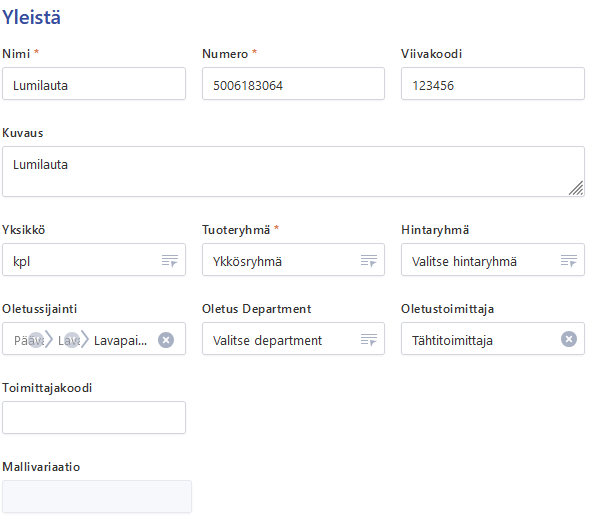
- Nimi: Tuotteen nimi (tuotenimen maksimipituus on 255 merkkiä)
- Numero: Tuotekoodi (tuotekoodin maksimipituus on 25 -merkkiä). Tämä tieto on kohdista -tekijä tiedon siirrossa Netvisorin ja Rackbeatin välillä. Rackbeat ehdottaa juoksevaa numerointia tuotteille, mikäli asetukset > oletukset -välilehdellä on ruksattu kohta "ehdota uutta numeroa". Mikäli tätä ei ole ruksattu, on tuotteen numerokenttä tyhjä oletuksena.
- Viivakoodi: Tuotteen viivakoodi
- Kuvaus: Tuotteen tarkempi kuvaus. Kentän merkkiraja on 60 000, joten tähän mahtuu laajempikin kuvaus.
- Yksikkö: Tuotteen perusyksikkö, esim. kpl.
- Ryhmä: Tuotteen tuoteryhmä
- Hintaryhmä: Tuotteen mahdollinen hintaryhmä
- Oletussijainti: Tuotteen oletussijainti varastossa
- Oletustoimittaja: Mikäli tuotetta ostetaan tietyltä toimittajalta, valitaan kyseinen toimittaja tähän. Tämä ohjaa tuotteen ostotilaukset kyseiselle toimittajalle. Kun tuotteelta valitsee Toiminnot >Osta tuote, tulee toimittajaksi oletuksena tuotteen oletustoimittaja. Tämä voi vaihtaa tässä näkymässä toiseksi.
- Toimittajakoodi: Toimittajan käyttämä tuotekoodi. Vaikuttaa mm. ostotilauksen pdf tulosteelle. Jos tähän antaa eri koodin, mitä tuotteella, niin ostotilauksen pdf kenttää tulee tämä toimittajakoodi. Jos arvo on tyhjä, tulee tuotteen numero
- Mallivariaatio: Mikäli tuotteesta on saatavilla useampia variaatioita, tähän valitaan haluttu variaatio. Mikäli tuotteella on jo tapahtumia, ei sen jälkeen voi enää lisätä mallivariaatiota tai vaihtaa sitä. Tällöin pitää luoda uusi tuote, mihin lisää aluksi mallivariaatiot. Mallivariaatioista on kerrottu tarkemmin omassa ohjesivussaan.
Hinnat

- Perushinta (EUR): Tuotteen perusmyyntihinta. Voidaan syöttää käsin, tai voidaan kateprosentin avulla laskea hankintahinnasta. Kyseessä on tuotteen nettomyyntihinta.
- Suositushinta (EUR): Suositushinta on ovh, minkä voit pistää tiedoksi, jos esimerkiksi myyt tuotetta jälleenmyyjälle.
- Todellinen hankintahinta (EUR): Varastotapahtumista haettu tuotteen todellinen ostohinta. Jos arvostusmenetelmänä on FIFO, tämä kenttä näyttää seuraavaksi varastosta lähtevän kappaleen ostohinnan.
- Ennakoitu hankintahinta (EUR): Tuotteen perusostohinta, mikäli tuotteella ei ole toimittajakohtaisia hintoja haetaan ostotilaukselle ostohinta tästä kentästä. Ostotilauksella voi kuitenkin vaihtaa hankintahintaa käsin. Kenttä ei päivity ostotilauksen peruusteella, kuten todellinen hankintahinta kenttä.
- Lisäkustannus: Tämän avulla tuotteen hintaan varastossa voidaan lisätä prosentuaalinen lisä hankintahinnan päälle. Käytetään esimerkiksi yleiskustannuslisänä tai rahtikustannusten yksinkertaisena lisäyksenä.
- Kateprosentti: Tämä kenttä joko kertoo tuotteen kateprosentin annettujen hintatietojen perusteella TAI tämän avulla tuote voidaan hinnoitella suositellun ostohinnan ja halutun katteen perusteella. Huom! Kateprosentin kautta hinnoittelu ei huomioi tuotteiden todellista sisäänostohintaa varastossa.
- Kateprosentti: Suositeltu hankintahinta * (1 + kateprosentti) = Perushinta
- Kate-%: Tuotteen perushinta lasketaan Suositeltu hankintahinta / (100 - katemarginaali)-> Tällöin saadaan perushinnaksi hinta, joka annetulla hankintahinnalla jättää katemarginaalia halutun prosentin.
Kuvat ja liitteet
- Lisää kuva raahaamalla = Tähän voidaan lisätä tuotteen kuva. Voidaan käyttää esimerkiksi B2B-portaalissa
- Lisää pdf raahaamalla = Tähän voidaan lisätä lisätietoja tuotteesta pdf-muodossa

- Tila
- Avoin: Tuote on käytössä. Se voidaan lisätä myyntitapahtumille ja sitä voidaan käyttää raporteissa hakutekijänä.
- Estetty: Tuote ei ole käytössä. Sitä ei voi lisätä myyntitapahtumalle eikä sitä voi käyttää raporttien hakutekijänä. Sen tapahtumat kuitenkin nousevat raporteille.
- Sarjanumerot
- Mikäli valittu aktiiviseksi, tuote on sarjanumeroseurattava. Tällöin saapuville ja lähteville tuotteille pitää valita sarjanumero(t). Sarjanumerot voidaan syöttää järjestelmään tuotteita vastaanotettaessa. Jos tuotteella on jo tapahtumia, ei sarjanumerovalintaa saa enää muutettua, eli laitettua päälle tai pois.
- Mikäli sarjanumeroseuranta on saatava päälle tuotteelle, jolla oli kertynyt jo tapahtumia, voi toimia seuraavasti. Muuta tuotteen nimeksi vaikka "inaktivoitu" nimen perään ja muuta tuotteen koodia. Inventoidaan tuote nolliin varaston osalta, jos tällä oli varastotapahtumia. Laitetaan tuote estetyksi. Siten perustetaan sama tuote uudestaan alkuperäisellä nimellä koodilla ja laitetaan heti tuotteelle sarjanumero valinta päälle. Sitten inventoidaan tuote varastoon oikealla määrällä. Huom! Mikäli on otettu tuotteelle sarjanumerot/eräkäsittely käyttöön tulee saldon korjaukset sehdä uuden varastotapahtuman kautta. Täältä pääsee valitsemaan korjattavan eränumeron/sarjanumeron.
- Eräkäsittely
- Mikäli valittu aktiiviseksi, tuote on eräseurattava. Tällöin saapuville tuotteille pitää syöttää erätiedot vastaanotossa, ja tuotteita toimitettaessa on otettava kantaa siihen mistä erästä tuotteet on kerätty. Huom! Eräseuranta ja sarjanumerot tulee olla aktivoitu päälle tuotteen takana, ennen kuin tuotteella on varastotapahtumia. Eräseurannan ja sarjanumerot voi kuitenkin ottaa jälkikäteen tuotteelta pois päältä. Huom! Mikäli on otettu tuotteelle sarjanumerot/eräkäsittely käyttöön tulee saldon korjaukset sehdä uuden varastotapahtuman kautta. Täältä pääsee valitsemaan korjattavan eränumeron/sarjanumeron. Jos eräkäsittelyä käyttää, on tuotteen oltava sellaisen tuoteryhmän takana, jossa on varastoitava kohdassa kyllä, eli tuote on oltava varastoitava.
- Käytetäänkö laadun valvontaa
- Jos tämä on valittu, pitää vastaanotossa ottaa kantaa siihen, että tuotteen laatu on varmistettu.
Varasto

- Varastoissa: Paljonko tuotetta löytyy varastoista
- Varattu: Paljonko tuotetta löytyy myyntitilauksilta, joita ei ole vielä toimitettu
- Vapaana: Paljonko varastosaldosta on vapaana. Eli varastoissa - varattu.
- Tuloissa: Paljonko tuotetta on tilattu ostotilauksilla
- Hälytysraja: Tuotekohtainen hälytysraja kappaleina
- Pienin tilauserä: Tuotteen minimimäärä ostettaessa
- Pienin myyntierä: Pienin määrä mitä tuotetta myydään
Paino & Koko

- Paino
- Paino: Tuotteen yksikköpaino
- Painon yksikkö: Missä yksikössä painoa mitataan, esim. kg.
- Koko
- Leveys: Tuotteen leveys
- Korkeus: Tuotteen korkeus
- Syvyys: Tuotteen syvyys
- Koon yksikkö: Missä yksikössä koko mitataan, esim. cm.
- Kentät
- Mikäli tuotteelle on määritetty lisätietokenttiä, ne näkyvät tämän otsikon alla. Alla esimerkki siitä, miten lisätietokentät näkyvät tuotekortilla:

Hintahistoria
Näyttää tuotteen hintojen muutokset. Muutoksia voidaan hakea hankintahinnasta, perushinnasta, suositellusta hankintahinnasta ja suositushinnasta halutulta ajanjaksolta haluttuun ajanjaksoon.
Käännökset
Tuotteen kielikäännökset järjestelmään määritellyille kielille. Huom! Käyttäjät saavat vapaasti määrittää mitä kieliä he käyttävät.

Valuuttahinnat

Tuotteen hinnat muissa valuutoissa kuin euro. Valuuttahinnoissa voidaan hyödyntää automaattisesti päivittyviä kursseja, tai käyttäjä voi yliajaa haluamansa valuuttahinnat per tuote. Huom! Käyttäjät saavat vapaasti määrittää mitä valuuttoja on käytössä.
Tuotteille voi tuoda hintoja tietojen tuonnilla painikkeesta "Tuo tietoja".

Hintojen tuonnissa Kustannushinta = Suositeltu hankintahinta ja Myyntihinta = Perushinta
Varastot
Tuotteille voidaan määrittää varastokohtaisesti hälytysraja sekä pienin tilauserä per varasto. Huom! Tiedot on annettava rivikohtaisesti ja tallennettava per rivi ennen seuraavan rivin täyttämistä.

Yksiköt

Tuotteelle voidaan määritellä ostamiseen tai myymiseen eri yksiköitä kuin millä niitä seurataan varastossa. Esimerkiksi juomatölkeille voidaan määritellä lava yksiköksi ostamista varten.
- Oletusyksikkö: Tuotteen oletusyksikkö, haetaan perustiedoista
- Yksikkö: Muunnosyksikkö, jota ollaan määrittämässä. Huom! Yksiköt ovat käyttäjän vapaasti perustamia.
- Määrä: Kuinka monta kappaletta perusyksikköä muunnosyksikkö sisältää.
- Myyntihinta: Muuntoyksikön mahdollinen myyntihinta.
- Kustannushinta: Muuntoyksikön mahdollinen ostohinta.
- Viivakoodi: Muuntoyksikön oma viivakoodi.
- Oletusmyyntiyksikkö: Onko kyseessä tuotteen oletusmyyntiyksikkö

Myyntibudjetti
Tuotteelle voidaan budjetoida kuukausikohtaisia myyntejä. Myyntibudjetit ovat Rackbeatin sisäisiä budjetteja.
Tuotteen poistaminen
Tuote voidaan poistaa tuotelistauksen kautta massana (Huom! Tuotetta ei voi poistaa, jos tuotteella on varastotapahtumia). Valitse halutut tuotteet ja Massatoiminnoista valitse "poista". Toinen vaihtoehto on valita tuoterivin perästä kolme pistettä -painikkeesta "poista tuote". Tuotteen poistaminen Rackbeatistä ei poista tuotetta Netvisorista.
Tuotetta ei voi poistaa, jos tuotteella on varastotapahtumia (varastotapahtuma, myynti tai osto tapahtuma). Tuotteen tilaksi laitetaan estetty. Tämä estää kyseisen tuotteen käytön, mutta tällöin tämä tuote voidaan vielä palauttaa käytettäväksi muuttamalla tilan avoimeksi. Valinnan jälkeen valitse "Tallenna". Tarvittaessa tuotekoodia voi muokata joksikin toiseksi, mikäli on tarve muodostaa uusi vastaava tuote tilalle.

Avainsanat: Rackbeat tuotteet, tuotteen luominen, hinnat, sarjanumerot, eräkäsittely
Oliko tästä vastauksesta apua? Kyllä Ei
Send feedback
